Làm thế nào để in tất cả các trang trong một trang tính hoặc sổ làm việc?
Hướng dẫn này nói về cách in tất cả các trang trong trang tính hoặc sổ làm việc.
In tất cả các trang trong sổ làm việc với Cài đặt In
In các trang cụ thể hoặc tất cả các trang trong một trang tính với Kutools cho Excel
 In tất cả các trang trong sổ làm việc với Cài đặt In
In tất cả các trang trong sổ làm việc với Cài đặt In
Để in tất cả các trang trong toàn bộ sổ làm việc, bạn có thể đi tới thay đổi tỷ lệ in trong Cài đặt In.
Bật sổ làm việc mà bạn muốn in tất cả các trang và nhấp vào Tập tin > Invà trong phần bên phải, hãy chọn In Toàn bộ Sổ làm việc từ lần đầu tiên thả xuống. Xem ảnh chụp màn hình:
Sau đó nhấn vào In để in toàn bộ sổ làm việc.
 In các trang cụ thể hoặc tất cả các trang trong một trang tính với Kutools cho Excel
In các trang cụ thể hoặc tất cả các trang trong một trang tính với Kutools cho Excel
Nếu bạn muốn in tất cả các trang trong một trang tính hoặc các trang cụ thể trong trang tính đang hoạt động, bạn có thể áp dụng Kutools cho Excel'S In các trang được chỉ định tiện ích, có thể giúp bạn in nhanh tất cả các trang lẻ, tất cả các trang chẵn hoặc các trang nhất định, v.v.
| Kutools cho Excel, với hơn 300 chức năng tiện dụng, giúp công việc của bạn dễ dàng hơn. |
Sau khi cài đặt Kutools cho Excel, vui lòng làm như dưới đây :(Tải xuống miễn phí Kutools cho Excel ngay!)
1. Kích hoạt trang tính bạn muốn in các trang và nhấp vào Kutools Plus > In > In các trang được chỉ định. Xem ảnh chụp màn hình: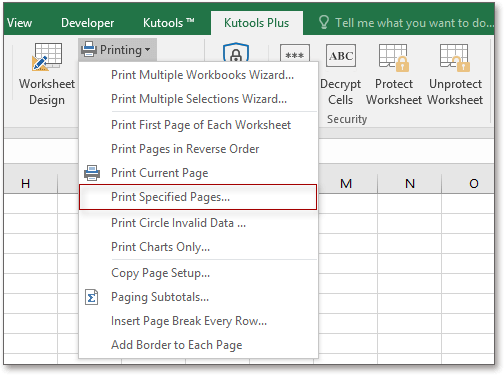
2. Trong hộp thoại bật lên, hãy kiểm tra Tất cả các trang tùy chọn trong Phạm vi , sau đó chỉ định số lượng bản in mà bạn cần trong Bản sao phần. Xem ảnh chụp màn hình:
3. nhấp chuột In, thì các trang trong trang tính đang hoạt động sẽ được in.
Lưu ý: Nếu bạn muốn in các trang nhất định, chẳng hạn như in từ trang 5 đến trang 9, bạn có thể kiểm tra Phạm vi tùy chỉnh tùy chọn và nhập 5-9 vào hộp văn bản bên dưới, nếu bạn muốn in trang không liên tục, như in trang 4,5,7,8,11, bạn có thể nhập vào 4,5,7,8,11 vào hộp văn bản. Xem ảnh chụp màn hình:
 |
 |
Công cụ năng suất văn phòng tốt nhất
Nâng cao kỹ năng Excel của bạn với Kutools for Excel và trải nghiệm hiệu quả hơn bao giờ hết. Kutools for Excel cung cấp hơn 300 tính năng nâng cao để tăng năng suất và tiết kiệm thời gian. Bấm vào đây để có được tính năng bạn cần nhất...

Tab Office mang lại giao diện Tab cho Office và giúp công việc của bạn trở nên dễ dàng hơn nhiều
- Cho phép chỉnh sửa và đọc theo thẻ trong Word, Excel, PowerPoint, Publisher, Access, Visio và Project.
- Mở và tạo nhiều tài liệu trong các tab mới của cùng một cửa sổ, thay vì trong các cửa sổ mới.
- Tăng 50% năng suất của bạn và giảm hàng trăm cú nhấp chuột cho bạn mỗi ngày!
